Chế độ an toàn được sử dụng khi hệ điều hành không khởi động được ở chế độ bình thường. Do Chế độ an toàn khởi động Windows với bộ dịch vụ và trình điều khiển hạn chế, nên nó được sử dụng để khắc phục sự cố cho Windows đặc biệt là khi Windows không khởi động được sau khi cài đặt trình điều khiển mới hoặc chương trình của bên thứ ba. Chẳng hạn, nếu PC không khởi động được sau khi cài đặt trình điều khiển hoặc chương trình mới, người ta có thể khởi động vào chế độ An toàn và xóa trình điều khiển hoặc chương trình để khắc phục sự cố.
Những người bạn đã từng sử dụng Chế độ an toàn để cài đặt hoặc gỡ cài đặt chương trình sẽ biết rằng Windows không cho phép bạn cài đặt hoặc gỡ cài đặt một số chương trình theo mặc định. Điều này là do, dịch vụ Windows Installer không chạy ở chế độ An toàn theo mặc định và các chương trình yêu cầu dịch vụ này chạy lỗi hiển thị khi bạn cố cài đặt hoặc gỡ cài đặt chúng.

Khi bạn cố gắng gỡ cài đặt chương trình yêu cầu dịch vụ Windows Installer thông qua Chương trình và Tính năng ở chế độ An toàn, Windows sẽ hiển thị không thể truy cập Dịch vụ Windows Installer. Điều này có thể xảy ra nếu Windows Installer không được cài đặt đúng. Liên hệ với bộ phận hỗ trợ cá nhân của bạn để được hỗ trợ lỗi lỗi.
Xin lưu ý rằng chỉ các chương trình yêu cầu Windows Installer đang chạy sẽ gây ra lỗi này. Chẳng hạn, chương trình Paint.NET phổ biến yêu cầu Windows Installer và không thể cài đặt hoặc gỡ cài đặt khi dịch vụ bị tắt.
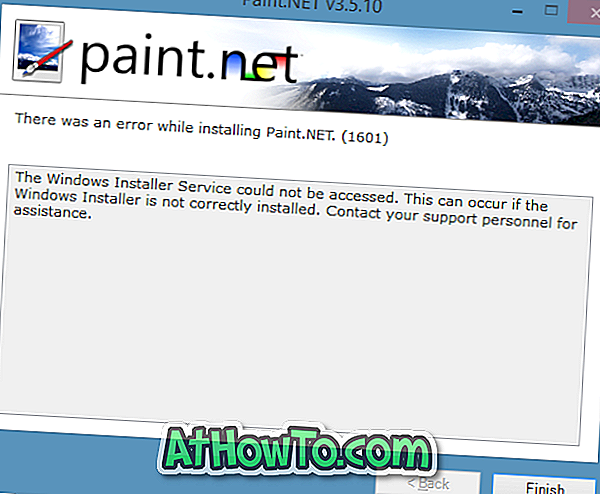
Sử dụng chương trình Dịch vụ để khởi động dịch vụ Windows Installer sẽ không giúp được gì. Khi bạn cố gắng khởi động dịch vụ Windows Installer trong Dịch vụ, Windows sẽ cung cấp cho bạn Windows Windows không thể khởi động dịch vụ cài đặt Windows trên Máy tính cục bộ. Lỗi 1084: Dịch vụ này không thể khởi động trong lỗi Chế độ an toàn.

Để khởi động dịch vụ Windows Installer ở chế độ An toàn, bạn cần sử dụng một công cụ của bên thứ ba nhỏ có tên SafeMSI . Điều thú vị của phần mềm này là bạn có thể chạy phần mềm này khi bạn ở chế độ An toàn để bật dịch vụ Windows Installer (không yêu cầu dịch vụ Windows Installer) và nó tương thích với tất cả các phiên bản Windows gần đây, bao gồm Windows 8 và Windows 10.
Cách sử dụng công cụ SafeMSI để kích hoạt dịch vụ Windows Installer:
Bước 1: Tải xuống công cụ SafeMSI từ trang web này trên PC đang hoạt động và sao chép phần mềm vào ổ USB.
Lưu ý rằng nếu bạn đã khởi động vào chế độ An toàn với mạng, bạn có thể tải xuống SafeMSI trên cùng một PC mà không phải sử dụng máy tính khác.
Bước 2: Kết nối ổ USB chứa SafeMSI với PC mà bạn đã khởi động ở chế độ Safe và sau đó nhấp đúp vào công cụ SafeMSI để bật dịch vụ Windows Installer. Lưu ý rằng bạn phải chạy SafeMISI chỉ sau khi khởi động vào chế độ An toàn. Nếu bạn đang dùng Windows 10, hãy tham khảo 5 cách của chúng tôi để khởi động Windows 10 trong hướng dẫn chế độ An toàn.
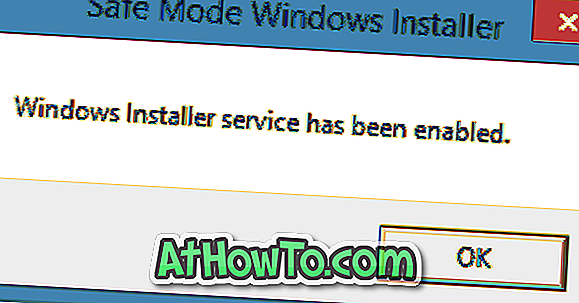
Bước 3: Bây giờ bạn có thể thử cài đặt hoặc gỡ cài đặt chương trình yêu cầu dịch vụ Windows Installer. Đó là nó!













